Outlook automatisieren - E-Mails und E-Mail-Anhänge nach individuellen Regeln automatisch verarbeiten
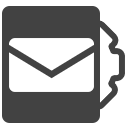
Automatic Email Processor ist die Komplettlösung für Outlook, um eingehende E-Mails und deren Anhänge automatisch zu speichern
und/oder sofort auszudrucken. Für diese Aufgaben stehen verschiedene Filter und Konfigurationsmöglichkeiten wie zum Beispiel dynamische
Archivierungsordner für Anhänge und E-Mail-Nachrichten sowie die Möglichkeit der nachfolgenden Weiterverarbeitung zur Verfügung.
Beispielsweise kann der Pfad des Ortes, an welchem Automatic Email Processor E-Mail-Anhänge oder E-Mails speichert, aus den
individuellen Eigenschaften einer E-Mail dynamisch zusammengesetzt werden.
Beim Speichern von E-Mail-Nachrichten kann unter anderem das Ausgabeformat festgelegt werden (z.B. PDF, EML oder HTML). Für das Archivieren wichtiger
Nachrichten eignet sich dabei insbesondere das Standard-Nachrichtenformat von Outlook (E-Mail speichern als MSG-Datei). Das Programm unterstützt das
Anlegen unbegrenzt vieler Regeln, um für verschiedene E-Mail-Konten separate Einstellungen vornehmen zu können. Regeln lassen sich zusätzlich auf E-Mails
eines bestimmten Zeitraums oder sämtliche bereits empfangenen E-Mails eines Outlook-Ordners anwenden.
Folgende Microsoft Outlook-Versionen werden unterstützt (jeweils 32-bit oder 64-bit): Outlook 365 (die Win32/64-Desktop-Apps), Outlook 2024, Outlook 2021, Outlook 2019, Outlook 2016, Outlook 2013, Outlook 2010
Browser-basierendes Outlook wird nicht unterstützt (Outlook Web-App, One Outlook-App, Office 365-Online-App, Das Neue Outlook)